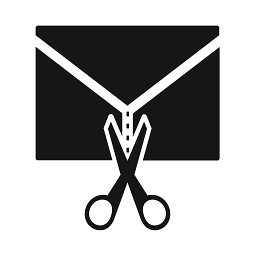
Stellar Splitter for Outlook(pst拆分工具)
v7.0.0.3 免費版- 軟件大小:21.7 MB
- 軟件語言:英文
- 更新時間:2024-02-20
- 軟件類型:國外軟件 / 郵件處理
- 運行環境:WinXP, Win7, Win8, Win10, WinAll
- 軟件授權:免費軟件
- 官方主頁:https://www.stellarinfo.com/
- 軟件等級 :
- 介紹說明
- 下載地址
- 精品推薦
- 相關軟件
- 網友評論
Stellar Splitter for
outlook提供文件拆分功能,可以將PST添加到軟件上執行拆分,如果您的pst保存有大量數據內容,可以直接在這款上執行數據拆分,讓用戶可以輕松提取自己需要的數據內容,也可以將幾個GB的大型文件拆分為更小的文件,方便將PST添加到其他軟件上使用,軟件操作也比較簡單,點擊拆分按鈕就可以直接在軟件上顯示多個拆分規則,可以選擇按日期條件拆分單個PST,可以選擇按郵件ID拆分單個PST,需要就可以下載使用。
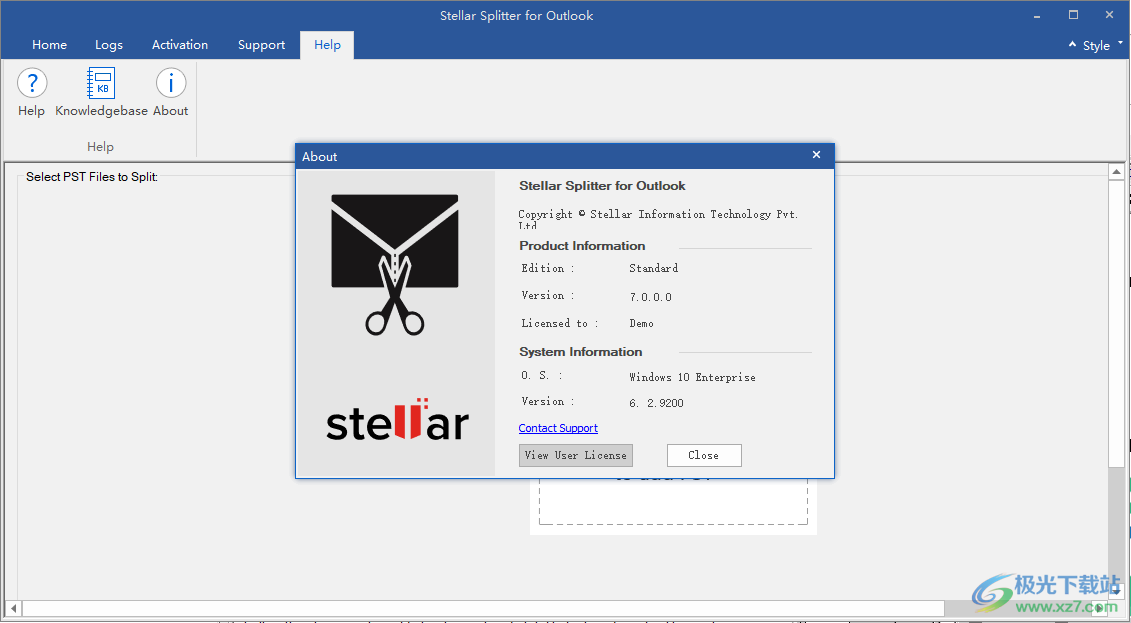
軟件功能
將大型 PST 拆分為較小的 PST 文件
按大小、日期范圍和郵件 ID 拆分單個 PST 文件
批量文件創建 - 在一次操作中拆分多個 PST 文件
根據文件夾選擇拆分單個文件
根據指定的大小/時間拆分多個PST文件
生成完整拆分操作的日志
支持大型和超大 PST 文件(50GB 或更大)
支持MS Outlook 2021、2019、2016、2013、2010、2007和2003
軟件特色
1、Stellar Splitter for Outlook功能簡單,添加需要拆分的pst到軟件
2、可以在軟件上設置具體的時間信息,可以設置月份信息
3、將每個月的郵件內容快速拆分,發件箱、收件箱都可以在軟件拆分內容
4、強大的工具,可以以100%的精度將大型PST文件拆分為較小的PST文件
5、可以選擇將一個pst執行拆分,可以選擇多個pst拆分
6、特定時間段內的所有電子郵件都將存儲在拆分的PST文件中
使用方法
1、將Stellar Splitter for Outlook直接安裝到電腦,點擊下一步
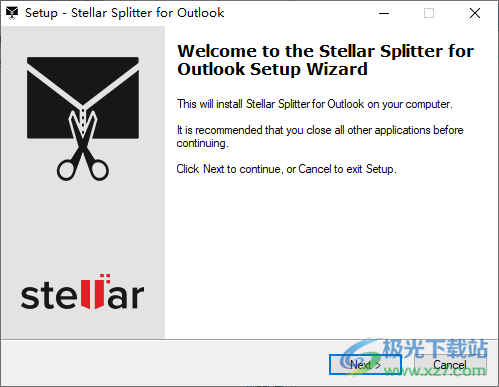
2、這里是軟件的安裝地址設置界面,點擊下一步

3、將補丁sps.exe復制到軟件的安裝地址替換
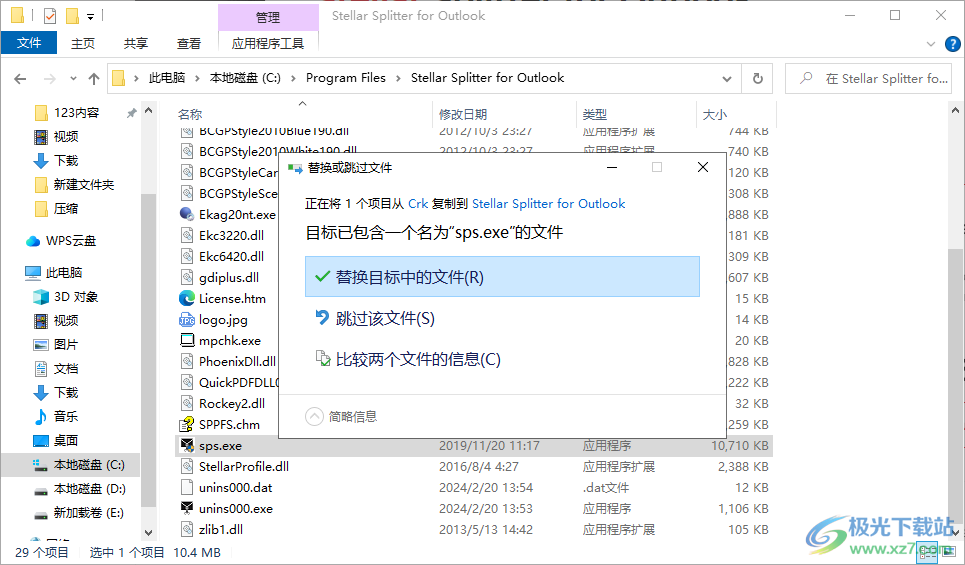
4、這里是添加功能,將pst添加到軟件,隨后設置拆分的方式
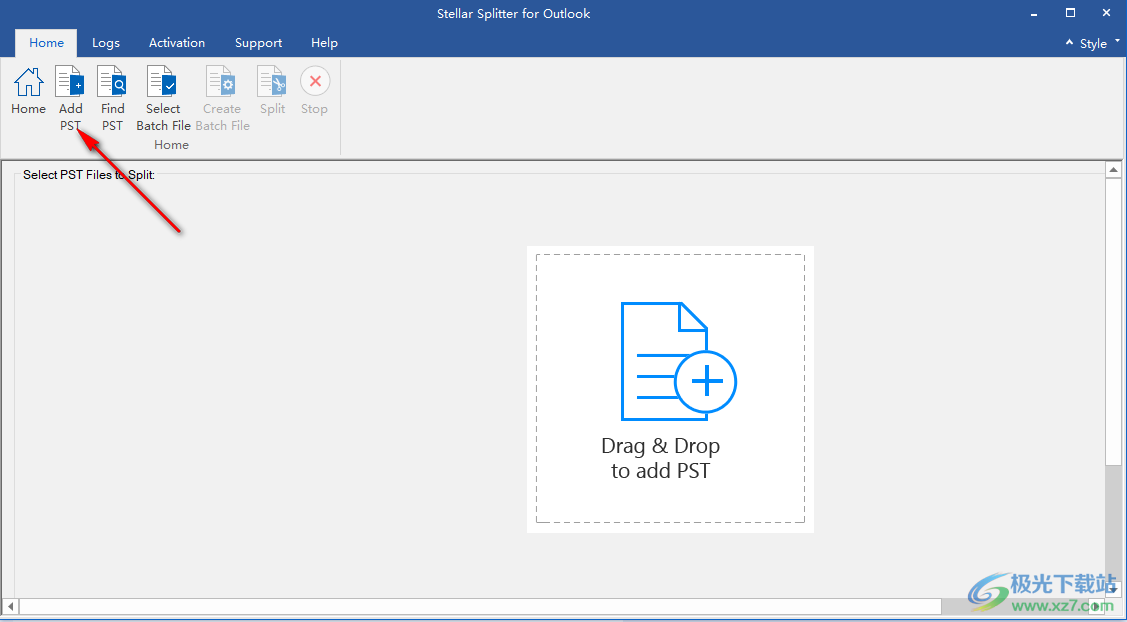
5、這里是添加的界面,直接將pst添加到電腦
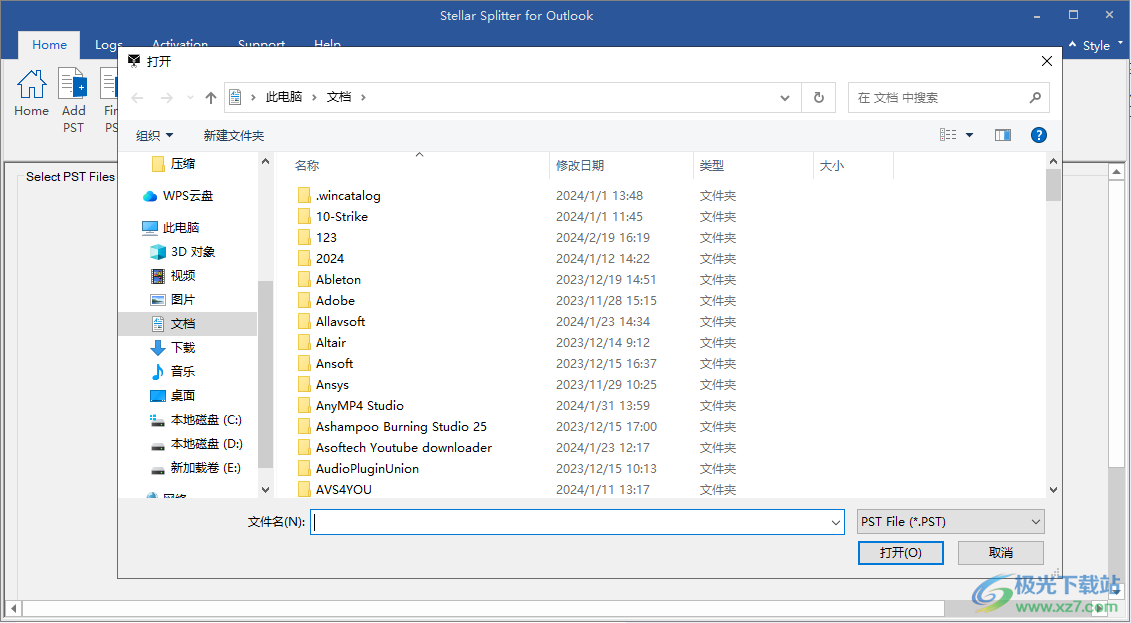
6、如圖所示,可以點擊split按鈕執行數據拆分,可以按照文件大小拆分
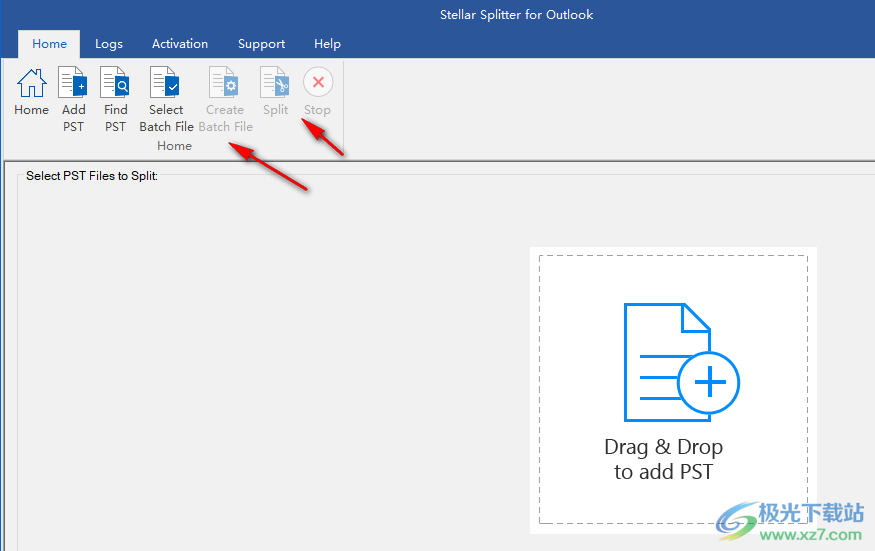
官方教程
創建和管理批處理文件
Stellar Splitter for Outlook為您提供了創建批處理文件的選項。批處理文件包含拆分PST文件所需的所有信息,如所選文件的數量、位置路徑、輸出文件的目標路徑、開始日期、結束日期、處理狀態或流程所需的任何其他詳細信息。一旦用戶或應用程序創建了它,它就可以用作輸入文件。它還可以用于查看處理的文件數量或獲取有關所選文件的信息。
批處理文件由應用程序本身在進程啟動前創建,或者由用戶使用批處理文件作為拆分進程的輸入創建。當應用程序創建批處理文件時,其文件擴展名為。DAT和用戶創建的批處理文件以文件擴展名保存。TXT
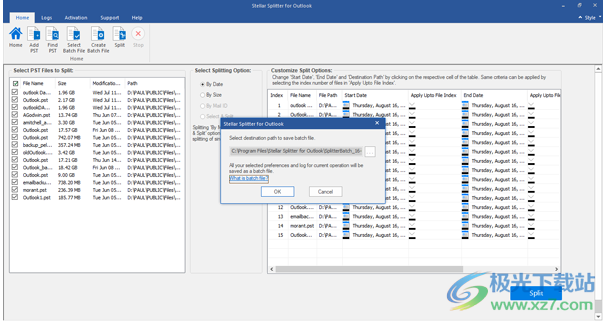
為基于時間的拆分創建批處理文件
按照以下步驟為基于時間的拆分操作創建批處理文件:
打開記事本.exe
創建一個結構,如下所示:
第一個文件源路徑;第一個文件輸出目的地路徑;第一個文件開始日期;第一個文件的結束日期;第二個文件源路徑;第二個文件輸出目的地路徑;第二個文件開始日期;第二個文件結束日期;
日期必須為MM/DD/YYYY格式。
示例:C:PST1Test1.pst;E: Split_Destination1;03/23/2000;09/05/2009;D: PST文件2Test2.PST;D: 拆分目的地2;11/02/2001;05/28/2008;
注意:參數之間不應該有空格,即使它們用于如上所示的不同文件。參數用分號分隔。
為基于大小的拆分創建批處理文件的步驟
按照下面提到的步驟為基于大小的拆分操作創建批處理文件:
打開記事本.exe
創建一個結構,如下所示:
第一個文件源路徑;第一個文件輸出目的地路徑;第一個文件拆分大小;第二個文件源路徑;第二個文件輸出目的地路徑;第二個文件拆分大小;
大小必須以GB為單位,并且不接受任何分數大小。大小應大于5GB,并且可以具有10GB、20GB、30GB或50GB的值。
示例:C:PST1Test1.pst;E: Split_Destination1;2.D: PST2Test2.pst;D: Split_Destination2;7.
注意:參數之間不應該有空格,即使它們用于如上所示的不同文件。參數用分號分隔。
使用已創建的批處理文件拆分PST文件
已創建的批處理文件可用于拆分保存在不同位置或存儲在文件夾中的多個PST文件。
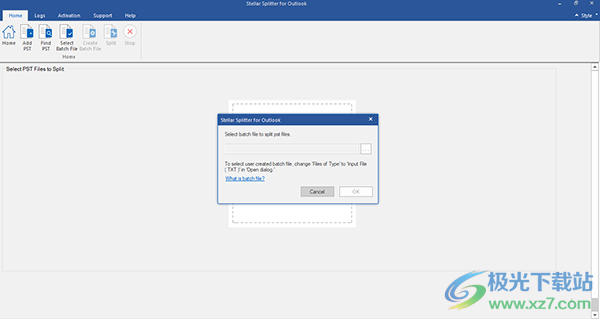
為基于時間的拆分創建的批處理文件可用于拆分:
位于不同位置的多個PST文件。
具有多個日期范圍的多個PST文件。
文件夾中有多個PST文件。
為基于大小的拆分創建的批處理文件可用于拆分:
位于不同位置的多個PST文件。
文件夾中有多個PST文件。
下載地址
- Pc版
Stellar Splitter for Outlook(pst拆分工具) v7.0.0.3 免費版
本類排名
本類推薦
裝機必備
換一批- 聊天
- qq電腦版
- 微信電腦版
- yy語音
- skype
- 視頻
- 騰訊視頻
- 愛奇藝
- 優酷視頻
- 芒果tv
- 剪輯
- 愛剪輯
- 剪映
- 會聲會影
- adobe premiere
- 音樂
- qq音樂
- 網易云音樂
- 酷狗音樂
- 酷我音樂
- 瀏覽器
- 360瀏覽器
- 谷歌瀏覽器
- 火狐瀏覽器
- ie瀏覽器
- 辦公
- 釘釘
- 企業微信
- wps
- office
- 輸入法
- 搜狗輸入法
- qq輸入法
- 五筆輸入法
- 訊飛輸入法
- 壓縮
- 360壓縮
- winrar
- winzip
- 7z解壓軟件
- 翻譯
- 谷歌翻譯
- 百度翻譯
- 金山翻譯
- 英譯漢軟件
- 殺毒
- 360殺毒
- 360安全衛士
- 火絨軟件
- 騰訊電腦管家
- p圖
- 美圖秀秀
- photoshop
- 光影魔術手
- lightroom
- 編程
- python
- c語言軟件
- java開發工具
- vc6.0
- 網盤
- 百度網盤
- 阿里云盤
- 115網盤
- 天翼云盤
- 下載
- 迅雷
- qq旋風
- 電驢
- utorrent
- 證券
- 華泰證券
- 廣發證券
- 方正證券
- 西南證券
- 郵箱
- qq郵箱
- outlook
- 阿里郵箱
- icloud
- 驅動
- 驅動精靈
- 驅動人生
- 網卡驅動
- 打印機驅動
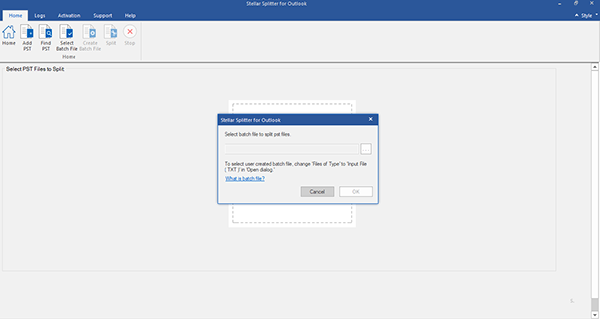



































網友評論